Jak podłączyć dwa monitory z laptopem

- 588
- 32
- Seweryn Augustyniak
Laptopy są świetne, ale jako przenośne komputery, zawsze są krótkie na ekranie nieruchomości. Podłączenie dwóch zewnętrznych monitorów z komputerem może zmienić go w prawdziwą potęgę wydajności, ale nie zawsze jest jasne, jak podłączyć dwa monitory z laptopem. W zależności od dokładnego modelu masz wiele różnych opcji.
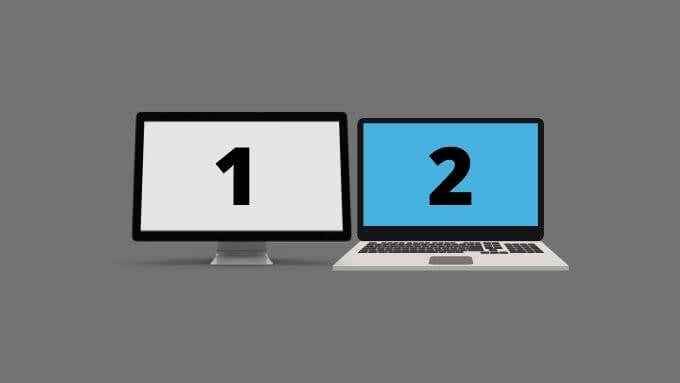
Użyj Thunderbolt Passthrough (jeśli jest dostępny)
Niektóre nowoczesne laptopy mają porto Thunderbolt 3. Jednak większość nowych laptopów ma co najmniej port USB-C. Obie technologie wykorzystują identyczny złącze. Jeśli chcesz odświeżyć Thunderbolt, spójrz na HDG wyjaśnia: Co to jest Thunderbolt? po więcej informacji.
Urządzenia Thunderbolt 3 mogą być „łańcuchowe Daisy”, co jest również prawdziwe w przypadku wyświetlaczy Thunderbolt 3. Więc jeśli masz dwa wyświetlacze Thunderbolt 3, możesz podłączyć pierwszy port Thunderbolt 3, a drugi do pierwszego monitora w łańcuchu.
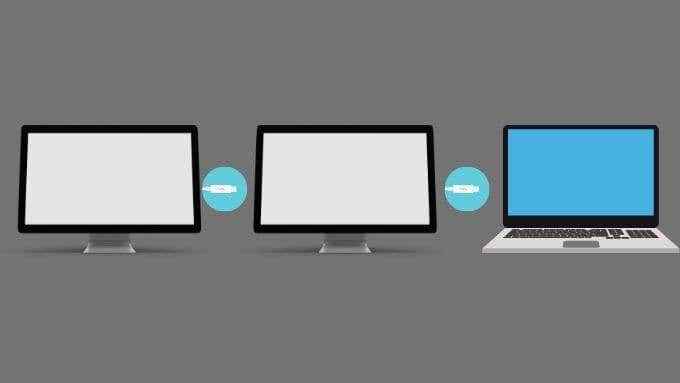
To eleganckie rozwiązanie, ale nadal jest rzadkie, a monitory Thunderbolt 3 są stosunkowo rzadkie i drogie. Jeśli masz już jeden ekran Thunderbolt 3 (powinieneś sprawdzić!), to nie jest zbyt oburzające, aby kupić drugą dla takiej konfiguracji, ale dla większości ludzi całkowite nakłady będzie zbyt duże, aby uzasadnić.
Jeśli posiadasz jeden z najnowszych komputerów Apple M1, niestety istnieje ograniczenie Macbooków Apple M1, które pozwalają tylko na jeden zewnętrzny wyświetlacz. Apple obiecało rozwiązać ten problem w przyszłej aktualizacji macOS, ale teraz jest możliwe tylko dzięki obejściom stron trzeci. Nie ma natywnego rozwiązania macOS.
Podłącz monitor z każdym typem wyjściowym (jeśli jest obsługiwane)
Istnieje duża szansa, że Twój laptop ma więcej niż jeden typ wyjściowy wyświetlania. Na przykład komputer, na którym jest pisane, ma zarówno port HDMI, jak i wyjście mini-displayport. Pierwszy jest podłączony do dedykowanego procesora graficznego, a drugi jest podłączony do zintegrowanego GPU Intel. Możliwe jest podłączenie monitora do obu wyjść i oba uruchomić jednocześnie. Oba monitory powinny działać obok wyświetlacza wewnętrznego, sumując konfigurację potrójnego monitora.

Należy pamiętać o pewnych ograniczeniach. Po pierwsze, omawiany procesor graficzny musi obsługiwać liczbę wymaganych wyświetlaczy. Nowoczesne zintegrowane procesory zwykle obsługują do trzech wyświetlaczy, więc obejmowałby to dwie jednostki zewnętrzne, a także ekran wewnętrzny. Dedykowane GPU zwykle obsługują trzy lub więcej.
Zanim wyjdziesz i kupisz monitory, musisz potwierdzić u producenta swojego laptopa za pośrednictwem jego strony internetowej, instrukcji lub obsługi klienta, niezależnie od tego, czy konkretny laptop obsługuje osobne monitory na każdym wyjściu wyświetlacza.
Użyj kluczy
Pojawienie się ultra-cienkich laptopów przyniosło nam również pokolenie przenośnych komputerów, które mają zaledwie żadne porty. Najnowsze Apple MacBooks mają tylko porty Thunderbolt 3, zaczynając od zaledwie dwóch portów w modelach podstawowych. Jeśli chcesz monitorować wyjścia na tych komputerach, potrzebujesz klucza.
 A Dual-HDMI USB-Chon
A Dual-HDMI USB-Chon Jeśli chcesz podłączyć więcej niż jeden zewnętrzny wyświetlacz, potrzebujesz klucza z wieloma wyjściami wyświetlania, albo potrzebujesz dwóch kluczy, każdy podłączony do własnego portu Thunderbolt 3 lub USB-C.
Pamiętaj, że M1 Apple MacBooks mają obecnie limit jednorodnika dla wyświetlaczy zewnętrznych. W przypadku komputerów Mac i Windows opartych na Intel, zwykle nie jest tak.
Użyj wyświetlacza USB
Niektóre monitory oferują połączenie USB, a dziś na rynku znajduje się wiele przenośnych wyświetlaczy USB. Zasadniczo przekształca to porty USB w dodatkowe wyświetlacze i zapewnia prosty sposób na dodanie drugiego wyświetlacza zewnętrznego, jeśli laptop ma tylko jedno wyjście monitora.
 Przenośny monitor USB Zissu
Przenośny monitor USB Zissu Pamiętaj, że wyświetlacze USB mogą wykazywać opóźnienie, niższe wskaźniki odświeżania i niższą jakość obrazu niż inne opcje. To zależy od wydajności komputera i dostępnej przepustowości USB. Nadal są doskonałe w przypadku treści, takich jak Slack, E -mail lub strony internetowe. Po prostu nie wysokiej jakości gry wideo ani wideo.
Użyj rozdzielacza wielokrotnego
Kilka urządzeń na rynku oferuje opcję „podziału” jednego monitora na wiele. W jaki sposób te urządzenia to osiągają, może się różnić. Na przykład niektórzy przedstawiają się jako pojedynczy monitor komputera i obsługuje obraz na wielu ekranach. Dzięki tym adapterom nie można używać funkcji podwójnego monitora systemu operacyjnego, ponieważ uważa, że jest tylko jeden ekran.
W konsekwencji aplikacje pełne ekranu są rozciągane na wszystkich ekranach zewnętrznych połączonych z rozdzielaczem. Nadal nie jest to złe rozwiązanie, jeśli używasz wielu okien zatrzymanych do każdej połowy wirtualnego ekranu.
 Centrum displayport displayport
Centrum displayport displayport Inne typy rozdzielających są bardziej inteligentne niż to, ale zależy to od podstawowej technologii wyświetlania. Na przykład centrum displayport, które oferuje trzy porty, zarejestruje się jako wiele niezależnych wyświetlaczy na komputerze. Jest to możliwe dzięki displayport 1.2 (i nowsza) funkcja znana jako transport wielokrotnie (MST). Dzięki MST możesz Daisy-Chain Liczne wyświetlacze displayport podobnie do monitorów Thunderbolt 3. Hub wykonuje to łączenie wewnętrznie, ale faktyczny układ połączenia jest taki sam, jak łączenie monitorów do siebie.
Jeśli Twój laptop ma wyjście displayport, który obsługuje MST, możesz kupić jeden z tych podziałów (znany jako piast MST) i rozwiązać problem z wyświetlaniem zewnętrznym za mniejszą liczbę kosztów niż Thunderbolt 3 i z szerszym wyborem monitorów.
Zdobądź zastrzeżoną stację dokowania
Podczas korzystania ze standardów, takich jak USB, Thunderbolt i Displayport będą wystarczające dla większości użytkowników, nie zapominaj, że istnieją zastrzeżone rozwiązania. Wiele laptopów ma niestandardowe złącza, które pozwalają dodać stację dokowania (czasami określaną jako „replikator portu”), która działa jako natywne rozwiązanie. Te porty dokowania często korzystają z połączenia, które działa bezpośrednio do szybkich autobusów płyty głównej laptopa, zapewniając wrażenia i kompatybilności premium.
 Zastrzeżone Dell E-Port Docking Station
Zastrzeżone Dell E-Port Docking Station Te stacje dokowania zwykle mają wiele wyjść wyświetlanych. Na przykład produkty Dell E-Port umożliwiają kompatybilne laptopy na łatwe podłączenie dwóch zewnętrznych monitorów, oferując wiele połączeń DVI i Displayport. To, czy ta opcja jest dostępna, będzie w całości zależeć od konkretnego modelu laptopa.
Czy potrzebujesz dwóch monitorów?
Chociaż istnieje wiele uzasadnionych przypadków użycia do podłączenia dwóch zewnętrznych monitorów z laptopem, powinieneś ocenić, czy potrzebujesz tak skomplikowanej konfiguracji swoich potrzeb. Jeśli wszystko, czego chcesz, to więcej miejsca na komputery stacjonarne, możesz zamiast tego rozważyć monitor ultrawidalny, który wymaga tylko jednego wyjścia wyświetlacza. Sprawdź Ultrawide vs. Podwójny monitor dla dogłębnej dyskusji na temat obu opcji i która jest dla Ciebie najlepsza.
- « Jak wyłączyć usługę szpole wydruku w systemie Windows 10
- Jak zainstalować dystrybucję Linux w Chromebook »

